Efek foto yang bertemakan horror biasanya dikenal dengan istilah dark art. Walaupun terkesan agak menakutkan, tapi saya suka dengan foto-foto yang beraliran dark art. Kalau anda punya waktu sekarang, silahkan buka Photoshop anda. Mari kita mencoba membuat efek foto beraliran dark art. Foto bahan yang saya gunakan adalah sebagai berikut. Cekidot.
Klik show untuk melihat
Dan tekstur..
Klik show untuk melihat
Buatlah layer baru di atas Layer 1 dengan cara mengklik icon Create a new layer.
Klik show untuk melihat
Klik Clone Stamp Tool (S) pada toolbox, dan dibagian tool option bar pada sample pilih all layers.
Klik show untuk melihat
Lakukan cloning pada bagian mata. Cara untuk melakukan cloning adalah sebagai berikut:
- Atur ukuran brush clone stamp tool. Tekan tombol ‘[‘ pada keyboard untuk memperkecil ukuran brush atau sebaliknya tombol ‘]’ untuk memperbesar ukuran brush.
- Sembari menekan tombol Alt pada keyboard, klik di bagian bola mata yang berwarna putih untuk mengambil sample image.
- Lepaskan tombol Alt dan sapukan brush ke bagian bola mata yang berwarna hitam.
- Lakukan secara berulang-ulang hingga bola mata tampak berwarna putih secara keseluruhan.
Klik show untuk melihat
Hasil dari meng-clone adalah seperti berikut ini.
Klik show untuk melihat
Sekarang buka foto 2/foto tekstur pada Photoshop (Ctrl+O). Drag & Drop foto 2/foto tekstur ke atas foto 1. Caranya, klik Move Tool (V) pada toolbox, kemudian klik pada canvas image foto 2/foto tekstur dan tanpa melepas klik kiri pada mouse, tarik foto 2/foto tekstur dan letakan di atas canvas image foto 1.
Klik show untuk melihat
Dengan menggunakan Move Tool (V) atur posisi foto 2/foto tekstur hingga menutupi seluruh foto 1.
Klik show untuk melihat
Ubah Blending Mode dari Normal menjadi Multiply.
Klik show untuk melihat
Maka hasil sementara adalah seperti berikut ini.
Klik show untuk melihat
Sekian dari Saya & sampai jumpa di Tutorial Photoshop Selanjutnya.. Semoga membantu.. wassalam
.png)


















0 Komentar:
Post a Comment
Pemberitahuan :
Mohon maaf apabila komentar Sobat dari Facebook tidak bisa saya jawab semua, dikarenakan sulit untuk memoderasi komentar dari Facebook, bila sobat ada pertanyaan yang ingin lansung saya jawab, silakan Sobat berkomentar dari id Blogger.
** Jika anda terbantu dengan apa yang ada di blog ini jangan lupa untuk IZIN COPAS dan Ucapan Terimasih pada kotak komentar di bawah.**